傲游浏览器三大功能让你畅游网络中
首先,在傲游(Maxthon) 2.0 的安装文件夹下找到对应自己用户名的 ui.xml 设置文件,比如用户名为 AAA@xxx.com。 那么按照默认的安装目录,该文件的位置在 C:\Program Files\Maxthon 2\AAA@xxx.com\config\ui.xml。
然后,右键单击ui.xml 文件,以记事本作为“打开方式”打开该文件。在文档中查找“我的订阅”。 一般来说会查到两个,我们需要修改第一个。
它所在行最前面是<Pane-3 ,“收藏”对应的是<Pane-1 ,……这里的数字指的就是顺序,按你的需要更改这些数字。这里可以把1,3互换。互换后如下图:
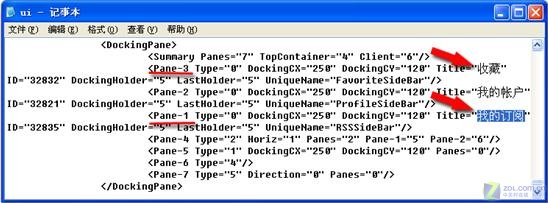
完毕后,打开MX2,点击“侧边栏”按钮,RSS已经在第一位了。
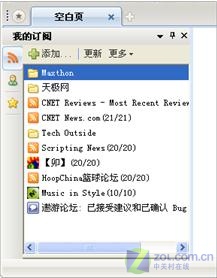
2. 侧边栏的RSS 阅读方式
有些用户习惯了ie7的RSS阅读方式。即 RSS 频道的内容标题及摘要在右边页面中显示出来。而傲游(Maxthon) 2.0 侧边栏的 RSS 阅读方式则是在侧边栏的下边显示, 字太小了,看起来不方便,也没有图片。
这其实只是个别用户的误区。侧边栏下方显示的是该频道的所有更新标题,字是标准字体,并不难看清。这是为了方便用户一眼看清所有最新的新闻条目,方便进行信息筛选。毕竟不少用户都订阅了大量的 RSS,拥有众多新闻频道。这样的方式可以节省不少时间。
而喜欢经典 RSS 浏览方式的用户,只需在相应的频道上双击。该频道的详细更新内容就会在页面右边显示出来,与其他浏览器一样,什么也不缺。文字,图片,样样齐全。傲游提供的,是两种方式,而不是单一的选择。
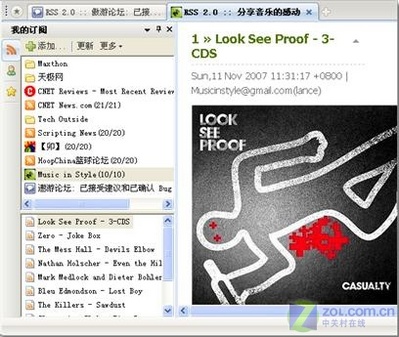
还在为眼花缭乱的网络资讯发愁?网站越做越复杂,找到自己想要的东西就那么困难吗?其实你只是找错了地方而已。也许,你需要一个老式放大镜?
说笑罢了,傲游是不会让历史倒退的。在信息时代,我们有更好的解决办法。
首先当然是要挽回放大镜这个笑话。傲游(Maxthon) 2.0 本身就附送一个多功能的放大镜,当然不是真实的,而是缩放功能。在傲游浏览器的右下角可以很清楚的看到这个功能的操作按钮,可以自由选择放大的倍数。或者直接使用快捷键组合,按住 Ctrl 再按“+”或者“-”即可对页面进行放大或者缩小。
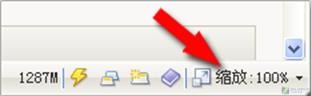
有的用户会觉得这样放大后的页面有些不对劲,是因为其中的图片经过放大后,显得棱角不平整,有些粗糙。这是由于图片本身的分辨率被强制拉伸了的关系,看起来就会有些别扭。有些用户其实只需要对文字部分进行缩放,这也很容易做到。只需要按住 Ctrl 键,然后划动鼠标的滚轮即可针对文字进行缩放,而图片依然保持原有的大小。这可比放大镜方便多了。
如果这样还找不到你要找的东西,那就不能依靠人眼了。好好休息一下眼睛,剩下的交给傲游的查找功能就好。
在某些用户眼中,傲游的查找功能做的不够完美。其实只是这些用户不知道傲游搜索功能的一些使用细节。首先,按快捷键 Ctrl+F 调出查找对话框后,在对话框中输入所需要的关键字然后按回车,就可以执行页面查找了。
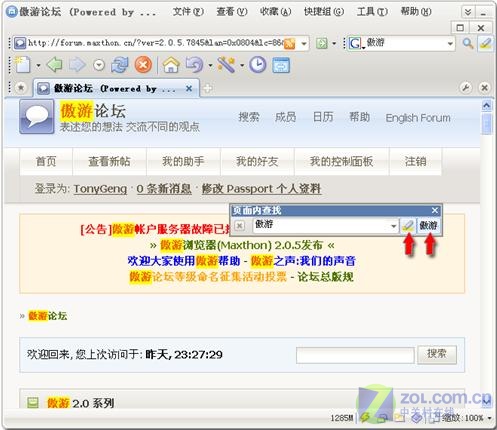
这时就会有用户认为,操作根本没有任何结果。这是因为查找的关键字就在可视区域内,并且处于蓝色高亮显示状态。因为蓝色高亮显示状态比较常见,或者关键字比较短,所以容易被用户漏看。解决这个办法很简单,只需要点击输入框右侧的毛笔状“高亮关键字”按钮,所有在该页面上的关键字就会以显眼的黄色高亮显示,一目了然。
还会有用户误以为,搜索后只会跳到有关键词的第一个地方,其他有关键词的地方不知道怎么去找。这时